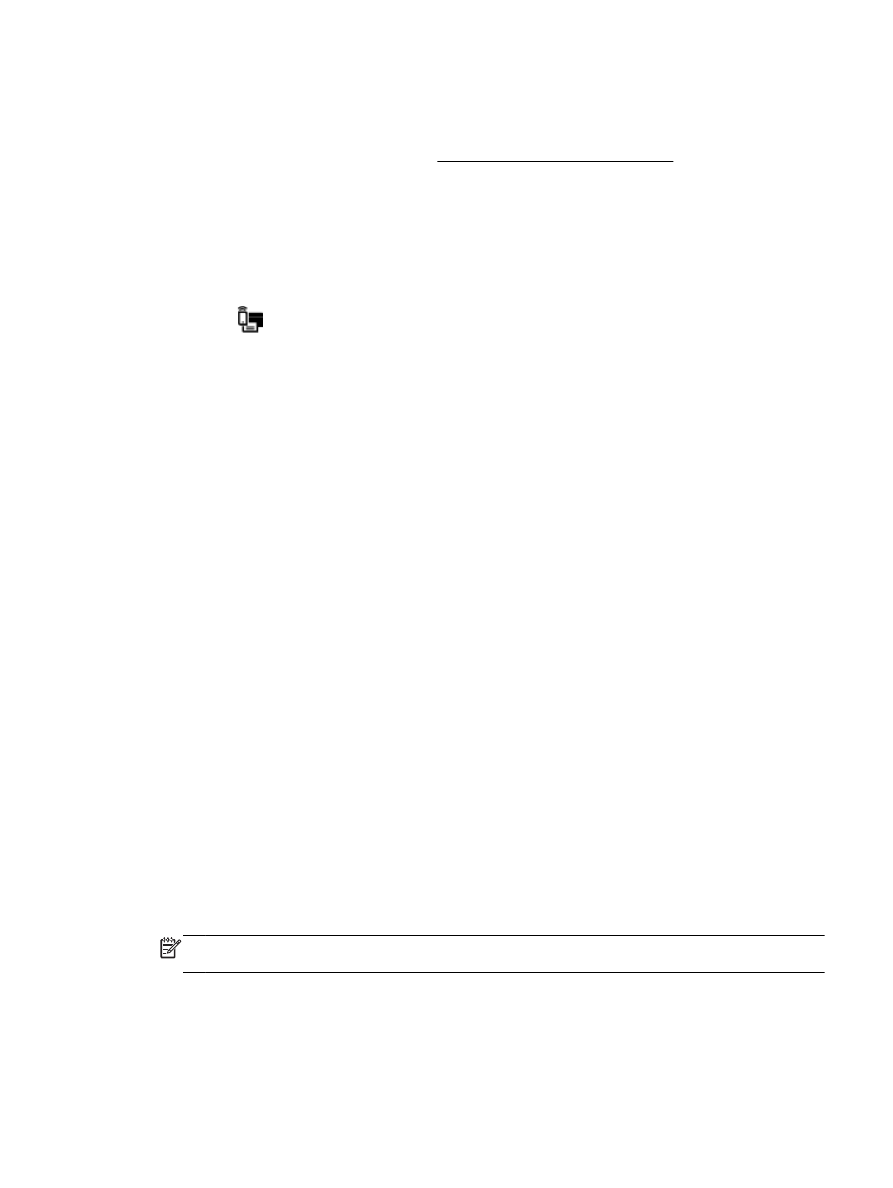
Serverul Web încorporat nu se poate accesa
Verificaţi configurarea reţelei
●
Asiguraţi-vă că nu utilizaţi un cablu telefonic sau un cablu crossover pentru a conecta
imprimanta la reţea.
●
Asiguraţi-vă că, cablul de reţea este conectat corespunzător la imprimantă.
●
Asiguraţi-vă că hub-ul, switch-ul sau routerul de reţea sunt pornite şi funcţionează
corespunzător.
Verificaţi computerul
●
Asiguraţi-vă că, computerul utilizat este conectat la reţea.
NOTĂ: Puteţi să aveţi acces şi la EWS dacă funcţionalitatea HP Wireless direct a imprimantei
este activată şi cunoaşteţi adresa IP a imprimantei.
ROWW
Server Web încorporat 83
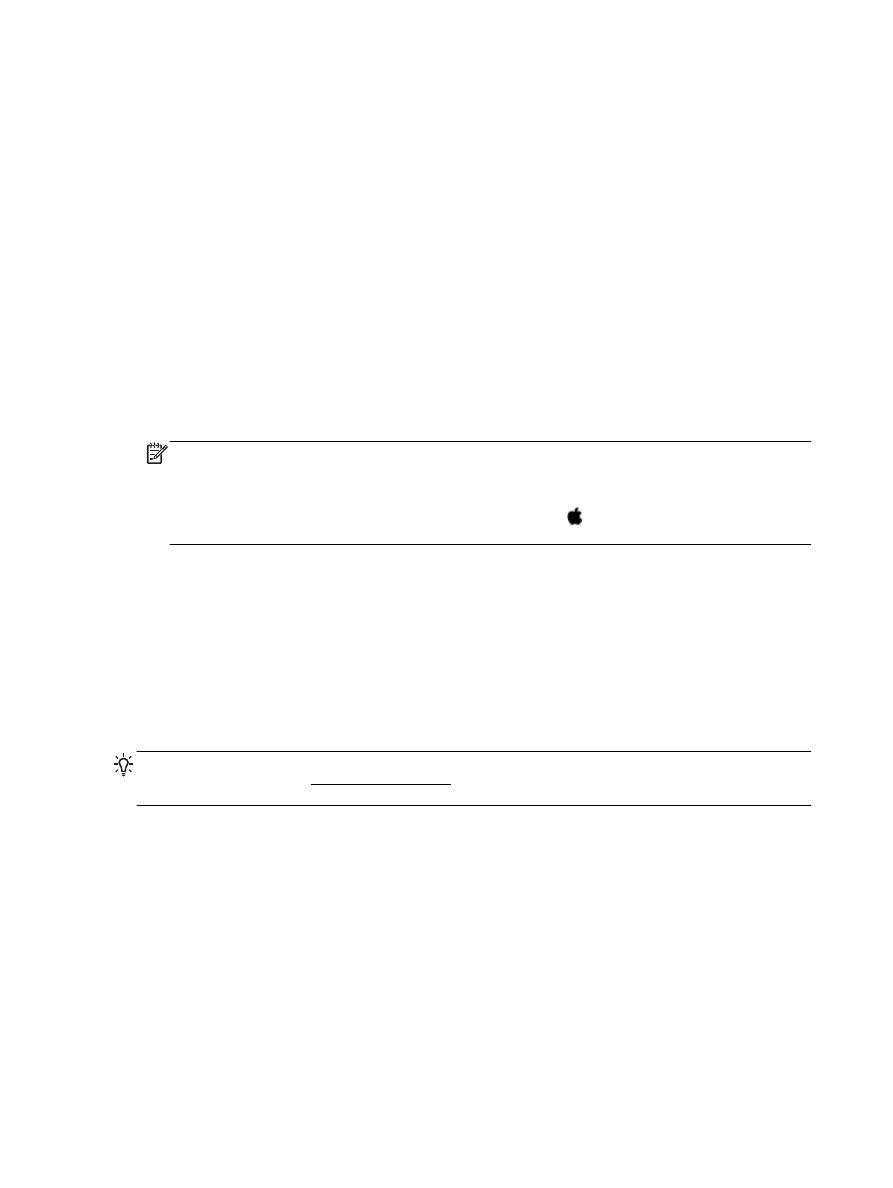
Verificaţi browserul Web
●
Asiguraţi-vă că browserul Web îndeplineşte cerinţele minime de sistem. Pentru mai multe
informaţii, consultaţi cerinţele de sistem din fişierul Readme al imprimantei de pe CD-ul cu
software-ul imprimantei HP.
●
Dacă browserul Web utilizează setări proxy pentru conectarea la Internet, încercaţi să
dezactivaţi aceste setări. Pentru informaţii suplimentare, consultaţi documentaţia disponibilă cu
browserul Web.
●
Asiguraţi-vă că JavaScript şi modulele cookie sunt activate în browserul Web. Pentru informaţii
suplimentare, consultaţi documentaţia disponibilă cu browserul Web.
Verificaţi adresa IP a imprimantei
●
Pentru a verifica adresa IP a imprimantei, obţineţi adresa IP prin imprimarea unei pagini de
configurare a reţelei. De la afişajul panoului de control al imprimantei, atingeţi Configurare,
atingeţi Rapoarte, apoi atingeţi Network Configuration Report (Raport configurare reţea).
●
În linia de comandă (Windows) sau din Network Utility (Mac OS X), executaţi comanda ping
pentru imprimantă, utilizând adresa IP.
NOTĂ: OS X Lion şi OS X Mountain Lion: Network Utility se află în folderul Utilitare din folderul
Aplicaţii la nivelul superior al hard diskului.
OS X Mavericks: Deschideţi Finder (Căutare), ţineţi apăsată tasta Option (Opţiuni) şi alegeţi
System Information (Informaţii de sistem) din meniul Apple ( ). Alegeţi Window > Network
Utility.
De exemplu, dacă adresa IP este 123.123.123.123, tastaţi următoarele în linia de comandă
(Windows):
C:\ping 123.123.123.123
Sau
În Network Utility (Mac OS X), faceţi clic pe fila Ping, tastaţi 123.123.123.123 în casetă, apoi
faceţi clic pe Ping.
Dacă apare un răspuns, adresa IP este corectă. Dacă apare un răspuns despre întrerupere,
adresa IP este incorectă.
SFAT: Dacă utilizaţi un computer pe care se execută Windows, puteţi vizita site-ul Web HP de
asistenţă online la adresa www.hp.com/support. Acest site Web oferă informaţii şi utilitare care vă pot
ajuta să corectaţi multe dintre problemele obişnuite ale imprimantei.
84 Capitolul 9 Instrumente de gestiune a imprimantei
ROWW